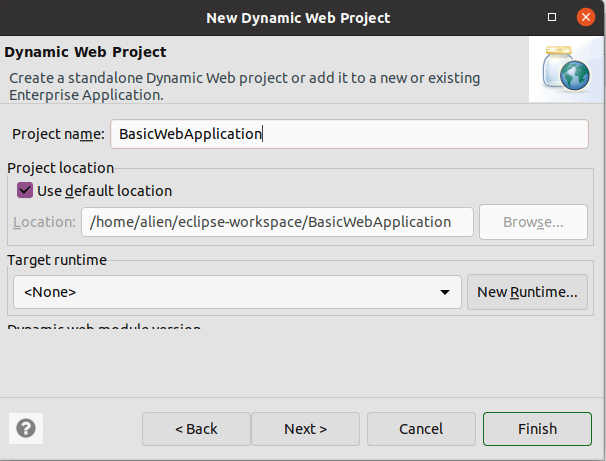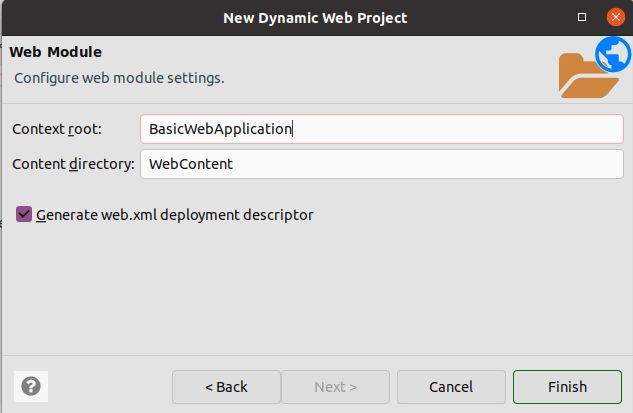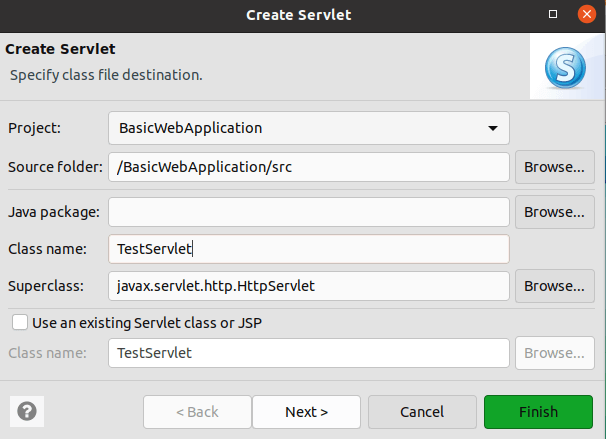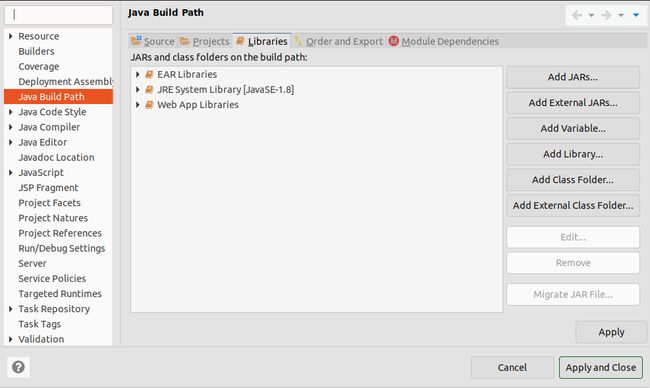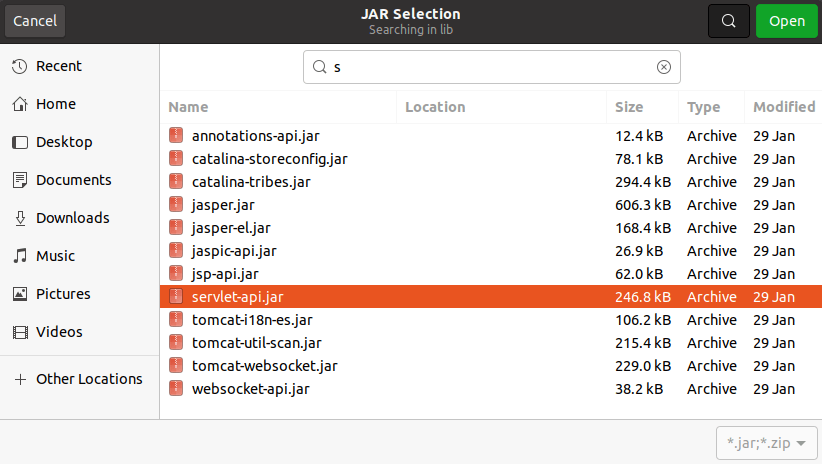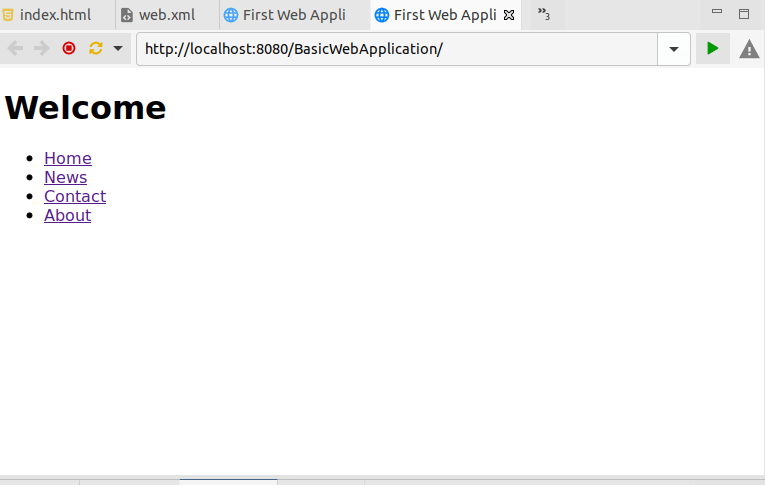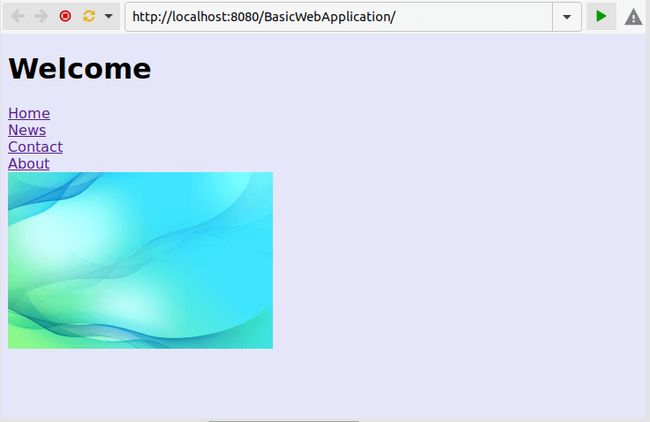Java Web开发流程
要创建 Web 应用程序,告诉大家需要以下Java开发工具:
IDE(Eclipse或 Netbeans)
数据库(Oracle 或Mysql)
服务器(Tomcat)
在创建任何 Web 应用程序之前,请确保上述所有工具都已正确安装在您的系统上。
现在,按照以下步骤开发 Web 应用程序:
1、打开Eclipse 创建一个动态Web项目
打开 Eclipse IDE,导航到File-> New-> Dynamic Web Project。
如果动态 Web 项目未在您的 IDE 中列出,则转到另一个选项并搜索它。点击它继续。
2、提供项目名称
现在,输入项目名称并单击下一步继续。
按照提示并勾选生成web.xml部署描述符。
现在,我们的项目已经准备好了;项目结构如下:
3、创建一个Servlet
现在,通过右键单击Java Resources/src文件夹来创建一个 servlet。要创建 servlet,请右键单击src文件夹并导航到New-> Servlet菜单。在这里,提供 Servlet 名称:
单击完成按钮。它将按照指定创建一个 TestServlet。您可以选择任何 Servlet 名称。
TestServlet.java:
导入 java.io.IOException;
导入 javax.servlet.ServletException;
导入 javax.servlet.annotation.WebServlet;
导入 javax.servlet.http.HttpServlet;
导入 javax.servlet.http.HttpServletRequest;
导入 javax.servlet.http.HttpServletResponse;
/**
* Servlet 实现类 TestServlet
*/
@WebServlet ( "/TestServlet" )
公共类 TestServlet 扩展 HttpServlet {
私有静态最终长 序列版本UID = 1L;
/**
* @see HttpServlet#HttpServlet()
*/
公共 TestServlet(){
超级();
// TODO 自动生成的构造函数存根
}
/**
* @see HttpServlet#doGet(HttpServletRequest 请求,HttpServletResponse 响应)
*/
protected void doGet(HttpServletRequest request, HttpServletResponse response) throws ServletException, IOException {
// TODO 自动生成的方法存根
response.getWriter().append( "服务于:" ).append (request.getContextPath());
}
/**
* @see HttpServlet#doPost(HttpServletRequest 请求,HttpServletResponse 响应)
*/
protected void doPost(HttpServletRequest request, HttpServletResponse response) throws ServletException, IOException {
// TODO 自动生成的方法存根
doGet(请求,响应);
}
}4、添加Servlet Jar文件
我们可以看到我们的 Servlet 显示了很多错误,这是因为我们还没有添加servlet-api jar 文件。要添加 jar 文件,请右键单击项目并通过导航到Build Path-> Configure Build Path选项来选择配置选项。现在,单击Add External JARs选项。
导航到安装服务器的目录并选择servlet-api.jar文件。
单击打开以继续。
现在选择应用并关闭选项。它会将 jar 文件添加到我们的项目中。
5、创建 HTML 或 JSP 文件
现在,我们的第一个 Web 应用程序几乎准备就绪。我们可以创建要在我们的网站上显示的 HTML 页面。
要创建 HTML 页面,请右键单击WebContent文件夹,然后从New-> HTML File菜单中选择名为index.html的 New HTML file 选项。
我们创建了以下 HTML 文件:
索引.html:
< html >
<头>
<元字符集= < em > “UTF-8” < / em >
< title >第一个Web应用程序
<身体>
< h1 >欢迎
< ul >
< li > 首页 < / li > _ _ _ _ _
< li > 新闻 < / li > _ _ _ _ _
< li > 联系方式 < / li > _ _ _ _
< li > 关于 < / li > _ _ _ _ _
6、映射文件
现在,将此文件映射到 web.xml 文件中。web.xml 是 Servlet 应用程序的部署描述符。从 Servlet 3.0 开始,我们可以使用注解代替部署描述符。
要映射 servlet,我们必须提供 servlet 详细信息,例如 Servlet 名称和类。考虑下面的代码:
<小服务程序>
< servlet 名称> MyHttpTestServlet
< servlet-class > TestServlet
< servlet 映射>
< servlet 名称> MyHttpTestServlet
< url-pattern > /欢迎
我们还可以定义我们的欢迎文件;欢迎文件是启动项目的项目的第一个文件,也称为 Home。我们可以定义多个欢迎文件。
考虑下面的代码:
网页.xml:
<网络应用xmlns:xsi = "http://www.w3.org/2001/XMLSchema-instance" xmlns = "http://xmlns.jcp.org/xml/ns/javaee" xsi:schemaLocation = "http ://xmlns.jcp.org/xml/ns/javaee http://xmlns.jcp.org/xml/ns/javaee/web-app_3_1.xsd" id = "WebApp_ID"版本= "3.1" >
<显示名称> BasicWebApplication
<欢迎文件列表>
<欢迎文件> index.html
<欢迎文件> index.htm
<欢迎文件> index.jsp
<欢迎文件> default.html
<欢迎文件> default.htm
<欢迎文件> default.jsp
<小服务程序>
< servlet 名称> MyHttpTestServlet
< servlet-class > TestServlet
< servlet 映射>
< servlet 名称> MyHttpTestServlet
< url-pattern > /欢迎
从上面的代码中,我们可以看到servlet默认定义了几个欢迎文件。如果要使用列出的文件以外的任何文件,可以在此处定义。
现在,我们的第一个 Web 应用程序已准备就绪。
7、运行应用程序
要运行应用程序,请右键单击项目并通过选择Run-> Run on Server选项在服务器上运行它。
加载应用程序需要一些时间。
我们也可以通过输入网址在其他浏览器上进行测试。
现在,我们可以通过添加更多网页和样式来设计它。
在上面的屏幕中,我们更新了 index.html 文件,如下所示:
< html >
<头>
<元字符集= “UTF-8” >
< title >第一个Web应用程序
<风格>
ul {
列表样式类型:无;
边距:0;
填充:0;
}
身体 {
背景颜色:#E6E6FA;
}
<身体>
< h1 >欢迎
< ul类= “点” >
< li > 首页 < / li > _ _ _ _ _
< li > 新闻 < / li > _ _ _ _ _
< li > 联系方式 < / li > _ _ _ _
< li > 关于 < / li > _ _ _ _ _
< img alt = "图像" src = "image.jpg"宽度= "300"高度= "200" >
将图像文件添加到WebContent文件夹中。
Java学习视频
Java基础:
Java300集,Java必备优质视频_手把手图解学习Java,让学习成为一种享受
Java项目:
【Java游戏项目】1小时教你用Java语言做经典扫雷游戏_手把手教你开发游戏
Java毕业设计】OA办公系统项目实战_OA员工管理系统项目_java开发